c盘格式化电脑无法开机怎么装系统?
发布时间:2018-04-27 16:22:23 浏览数: 小编:jiwei
很多新手第一次重装系统,有些观念迷迷糊糊的,很容易造成错误操作。就有一些用户在重装系统的时候,利用分区工具将电脑的c盘格式化了,c盘格式化之后电脑就无法开机了,自然本地硬盘安装的方法也就无法使用了。那么c盘格式化电脑无法开机怎么装系统呢?这时候我们就得借助U盘来安装了,下面为大家讲解使用U盘安装教程。
安装须知:
1、如果电脑没有系统或者系统已经损坏,需要借助另一台可用的电脑制作启动U盘;
2、如果电脑内存小于4G建议装32位系统,内存大于4G建议安装64位系统
3、因为电脑已经无法开机,打算备份文件,则进入PE备份:怎么进pe备份C盘和桌面文件
一、准备工作
1、可用电脑一台,4G U盘一个
2、win7系统下载:win7 iso 镜像_深度技术win7 iso镜像纯净系统下载V1804(64位)
3、制作U盘启动盘:怎么制作纯净无插件的U盘启动工具
二、c盘格式化电脑无法开机装系统步骤
1、在可用的电脑上制作U盘启动盘之后,将下载的系统iso文件直接复制到U盘的GHO目录下,iso镜像不用解压;
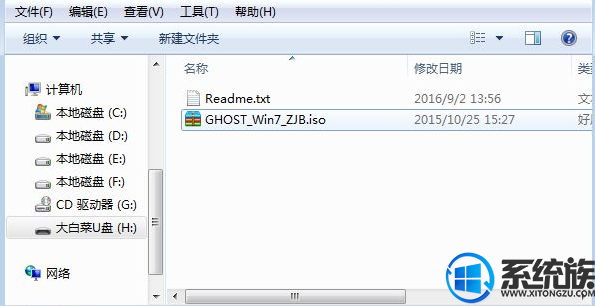
2、在新组装的电脑上插入制作好的U盘,启动后不停按F12、F11、Esc等快捷键选择从U盘启动,U盘装系统启动热键;

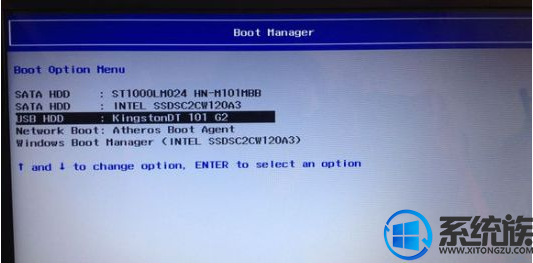
3、选择【02】启动U装机_Win8PE装机(推荐)选项:

4、进入win8pe桌面后,打开桌面上DiskGenius分区工具,在分区工具栏主菜单上寻找并点击快速分区选项:

5、(如果不想重新分区直接跳到第6步)弹出的窗口中选择分区数目,在高级设置中可以设置磁盘格式、大小、卷标以及主分区选择,操作完成后点击确定:(1、分区表类型选择MBR;2、分区数目看想分几个区自由选择;3、系统盘建议为C盘,大小分配50GB以上;4、如果是固态硬盘勾选4K对齐;6、勾选重建主引导记录MBR)


7、在这个界面执行win7系统解压操作。

8、最后进入win7桌面即可使用

以上就是c盘格式化电脑无法开机怎么装系统的详细方法了,从中我们可以知道不要轻易格式化C盘,如果真的这么做了,那就采用本教程进行系统恢复吧。
安装须知:
1、如果电脑没有系统或者系统已经损坏,需要借助另一台可用的电脑制作启动U盘;
2、如果电脑内存小于4G建议装32位系统,内存大于4G建议安装64位系统
3、因为电脑已经无法开机,打算备份文件,则进入PE备份:怎么进pe备份C盘和桌面文件
一、准备工作
1、可用电脑一台,4G U盘一个
2、win7系统下载:win7 iso 镜像_深度技术win7 iso镜像纯净系统下载V1804(64位)
3、制作U盘启动盘:怎么制作纯净无插件的U盘启动工具
二、c盘格式化电脑无法开机装系统步骤
1、在可用的电脑上制作U盘启动盘之后,将下载的系统iso文件直接复制到U盘的GHO目录下,iso镜像不用解压;
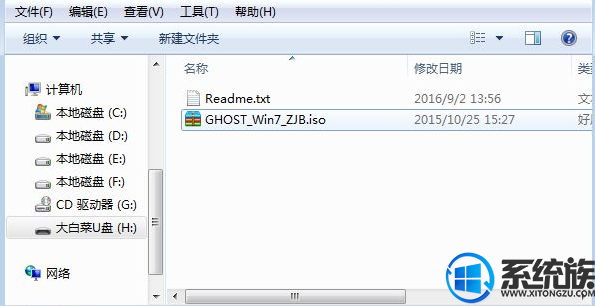
2、在新组装的电脑上插入制作好的U盘,启动后不停按F12、F11、Esc等快捷键选择从U盘启动,U盘装系统启动热键;

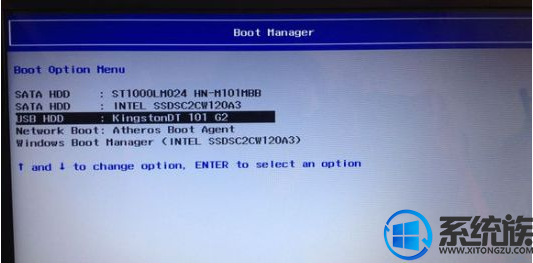
3、选择【02】启动U装机_Win8PE装机(推荐)选项:

4、进入win8pe桌面后,打开桌面上DiskGenius分区工具,在分区工具栏主菜单上寻找并点击快速分区选项:

5、(如果不想重新分区直接跳到第6步)弹出的窗口中选择分区数目,在高级设置中可以设置磁盘格式、大小、卷标以及主分区选择,操作完成后点击确定:(1、分区表类型选择MBR;2、分区数目看想分几个区自由选择;3、系统盘建议为C盘,大小分配50GB以上;4、如果是固态硬盘勾选4K对齐;6、勾选重建主引导记录MBR)

6、分区完成后,运行PE一键装机,进行win7系统安装操作。

7、在这个界面执行win7系统解压操作。

8、最后进入win7桌面即可使用

以上就是c盘格式化电脑无法开机怎么装系统的详细方法了,从中我们可以知道不要轻易格式化C盘,如果真的这么做了,那就采用本教程进行系统恢复吧。
专题推荐: 格式化C盘装系统



















